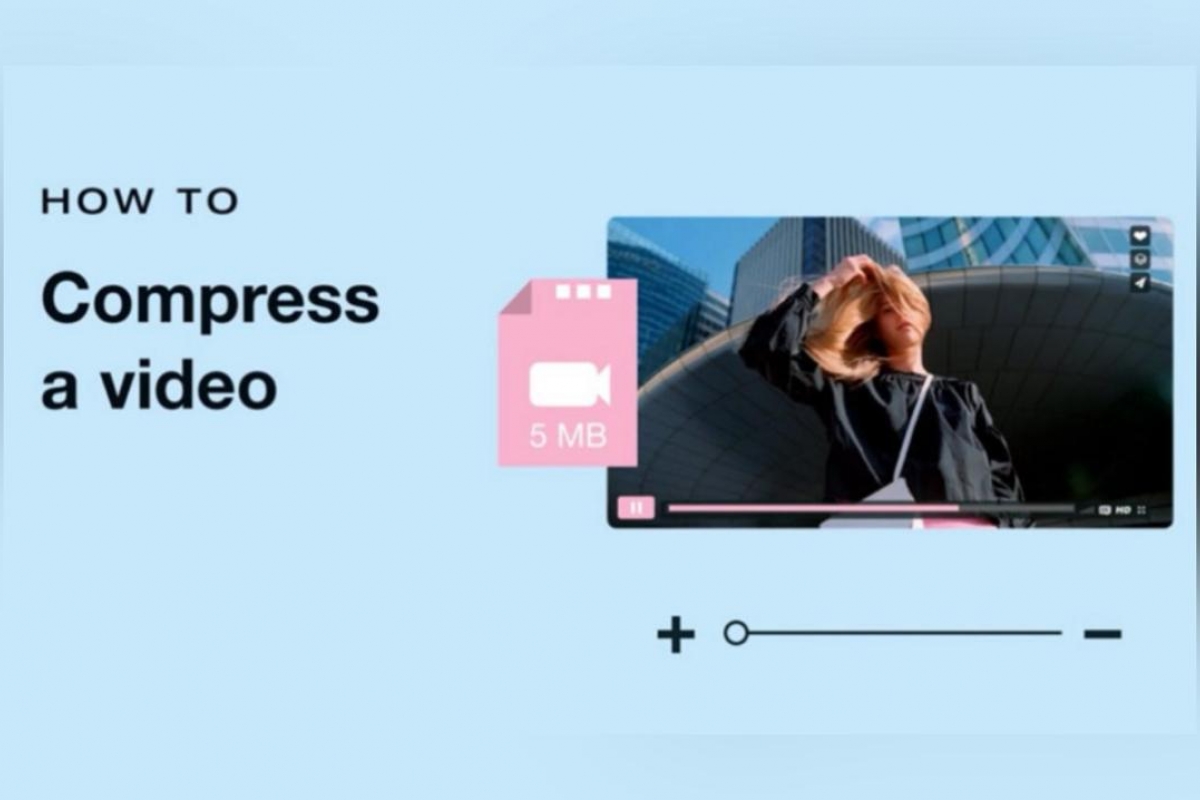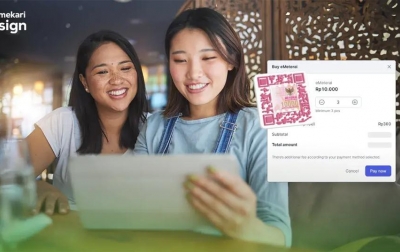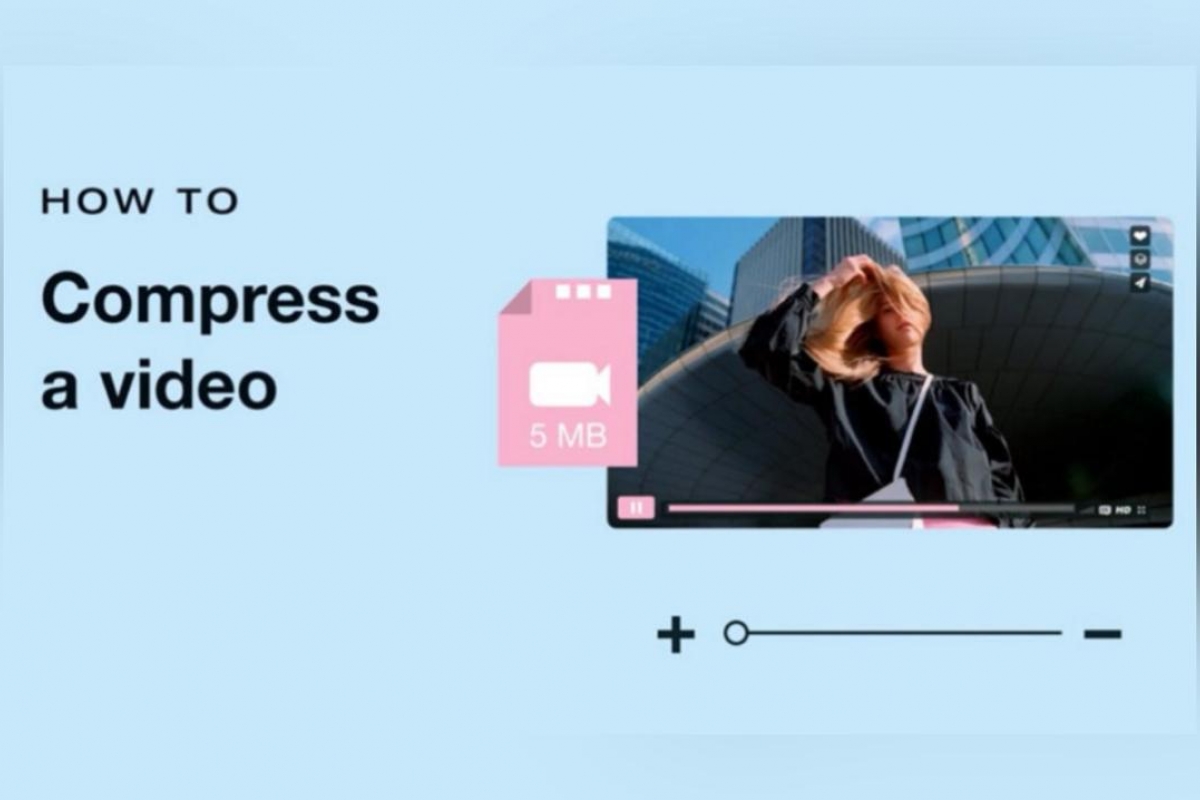
Cara Mengompres Video (Analisadaily/Istimewa)
Seiring berkembangnya teknologi kamera, ukuran file video semakin besar. Hal ini membuat penting bagi kita untuk mengetahui cara mengompres video tanpa mengorbankan kualitas. Baik untuk membagikan video di media sosial, mengirim melalui email, atau sekadar menghemat ruang penyimpanan, mengurangi ukuran file video bisa sangat membantu. Dalam panduan ini, kami akan membahas 5 cara mudah dan gratis untuk mengompres file video. Dari menggunakan alat online hingga software offline, cara-cara ini akan membantu Anda mengompres video secara efisien di berbagai platform!
Apakah Anda seorang pembuat konten biasa atau profesional, berikut adalah lima cara yang terbukti efektif untuk mengompres ukuran video di berbagai platform, baik di Windows maupun Mac. Mari kita bahas secara rinci:
1. Kompresor Video Online
HitPaw Online Video Compressor adalah pilihan yang sangat cocok bagi pengguna yang ingin mengompres video secara online, tanpa perlu mengunduh software. Alat ini sangat mudah digunakan dan memungkinkan Anda untuk memilih pengaturan kompresi dasar seperti kualitas dan resolusi, agar ukuran video bisa berkurang dengan cepat tanpa mengurangi kualitas. Anda juga bisa mengompres banyak video sekaligus (batch compression). Namun, untuk versi gratis, Anda hanya bisa mengompres video MP4 atau MOV dengan ukuran maksimal 500 MB. Berikut adalah Langkah-langkah untuk menggunakan HitPaw Online Video Compressor:
Langkah 1. Kunjungi situs web alat ini di browser Anda dan klik "Compress Video Online."
Langkah 2. Kemudian, klik "Choose File" atau seret dan lepaskan video yang ingin Anda kompres. Pilih kualitas video dari menu drop-down.
Langkah 3. Lalu, ketuk "Compress" dan tunggu proses selesai. Setelah itu, klik "Download” untuk mendapatkan video yang telah dikompres.

HitPaw Online Video Compressor
2. Mengompres Video ke dalam File ZIP
Cara lain untuk mengompres file video tanpa mengubah kualitasnya adalah dengan memampatkannya ke dalam file ZIP. Ini cara yang bagus untuk mengompres beberapa video sekaligus atau untuk menyimpannya dalam format yang tidak terkompresi. Selain itu, metode ini dapat digunakan di Mac dan Windows. Berikut adalah langkah-langkah yang dapat Anda ikuti:
Mac
Langkah 1. Buka Finder dan pilih video yang ingin Anda kompres.
Langkah 2: Klik kanan pada file dan pilih "Compress [File Name]".
Langkah 3: Sebuah file ZIP baru akan dibuat di lokasi yang sama dengan video asli.
Windows
Langkah 1. Temukan file video di File Explorer dan klik kanan pada file tersebut.
Langkah 2: Arahkan kursor ke opsi "Compress to…" dan pilih "ZIP File."
Langkah 3: Anda akan melihat file ZIP yang baru di direktori yang sama dengan video asli.
3. Mengubah Jenis File untuk Mengurangi Ukuran
Mengubah format video bisa menjadi cara efektif untuk mengurangi ukuran file. Anda bisa mengonversi video dari format seperti MP4 dengan codec H.265, yang menawarkan kompresi tinggi tanpa banyak mengurangi kualitas output. Berikut adalah cara untuk melakukan ini untuk pengguna Windows dan Mac:
Mac
Langkah 1. Buka iMovie, klik "File"> "Import Media…," dan pilih video yang ingin Anda konversi.
Langkah 2. Klik "File"> "Share"> "File…" untuk melihat berbagai jenis file yang tersedia.
Langkah 3. Pilih kualitas yang efisien, seperti kualitas rendah atau sedang, serta format yang diinginkan.
Langkah 4. Terakhir, klik "Next" dan simpan file video yang telah dikompresi ke lokasi yang Anda pilih.

My Movie 1
Windows
Langkah 1. Temukan file video, klik kanan, dan pilih "Open with…"> "VLC media player."
Langkah 2. Klik "Menu" di pojok kiri atas dan tekan "Convert/Save."
Langkah 3. Klik ikon setting untuk memilih format yang diinginkan. Klik "Create," untuk mengonversi video.
4. Mengompres Ukuran Video dengan Mengubah Resolusi
Cara lain yang efektif untuk mengompres ukuran video tanpa mengorbankan kualitas secara signifikan adalah dengan mengubah resolusi (misalnya, dari 4K ke 1080p). Ini berguna terutama jika Anda berencana untuk mengunggah video di platform seperti YouTube. Namun, proses ini cukup rumit. Berikut adalah cara untuk mengurangi resolusi dengan tepat:
Langkah 1. Pertama, tentukan platform tempat video akan diunggah, misalnya, YouTube, Media Sosial, atau perangkat mobile, untuk memilih resolusi yang tepat.
Langkah 2. Impor file video Anda ke dalam alat online sepertiCloudConvert. Klik ikon gear dan pilih resolusi, rasio aspek, preset, dan lainnya.
Langkah 3. Klik tombol "Convert" dan tunggu hingga prosesnya selesai.
5. Memotong Durasi untuk Mengompres File Video
Jika video Anda terlalu panjang, memotong bagian yang tidak diperlukan adalah cara yang efektif untuk mengompres ukuran video tanpa memerlukan keterampilan lanjutan. Berikut adalah tutorial untuk menyelesaikan tugas ini di Mac dan Windows:
Mac
Langkah 1. Buka QuickTime Player dan tekan "File"> "Open File" untuk mengunggah video yang ingin Anda potong. Ketuk "Edit"> "Trim."
Langkah 2. Gunakan trimming bar berwarna kuning untuk memilih bagian video yang ingin Anda pertahankan. Kemudian, tekan "Trim."
Langkah 3. Terakhir, klik "File"> "Save" untuk menyimpan video yang telah diedit di perangkat Anda.
Windows
Langkah 1. Pertama, klik kanan pada video dan pilih "Open with"> "Photos."
Langkah 2. Pilih "Trim" di bagian kiri atas dan geser slider untuk memilih bagian video yang ingin dipertahankan.
Langkah 3. Klik "Save as copy" untuk menyimpan video yang sudah dipotong.
Bagian 2. Tips bonus: Solusi Serbaguna untuk Mengurangi Ukuran Video di Desktop
Bagi Anda yang mencari software desktop yang lengkap untuk mengompres ukuran video,
HitPaw Univd adalah kompresor video serbaguna, konverter, dan editor.
Kompresor videonya mendukung berbagai format audio dan video, serta memberikan kontrol penuh atas kualitas video. Dengan teknologi encoding H.265 yang didukung AI, Anda dapat mengompres video 4K atau 8K dan mengurangi ukuran file hingga 80% tanpa kehilangan kualitas. Selain itu, software ini menawarkan pengaturan kompresi yang dapat disesuaikan sesuai kebutuhan Anda. Konverter videonya memungkinkan Anda mengubah format dan resolusi video untuk mengurangi ukuran file. Anda bahkan bisa memotong video untuk mencapai ukuran output yang diinginkan.
Fitur Utama:
- Membantu mengompres format populer seperti MP4, WEBM, MOV, AVI, dan lainnya
- Menyediakan kompresi dengan kualitas lossy dan lossless dengan kecepatan super cepat
- Bisa mengompres video besar hingga 100GB ke ukuran yang diinginkan
- Mendukung kompresi beberapa video sekaligus untuk menghemat waktu
- Memungkinkan Anda untuk menyempurnakan video yang telah dikompres dengan toolbox penyunting bawaan
Langkah-Langkah Mengompres Video Menggunakan HitPaw Univd:
Langkah 1. Tambahkan Videos
Setelah menginstal software ini, buka aplikasinya dan masuk ke bagian "Compressor". Lalu, klik "Add Video" untuk mengimpor file video.
Langkah 2. Sesuaikan Setting Kompresi
Selanjutnya, klik setting di depan setiap file video untuk menyesuaikan slider sesuai jenis kompresi yang diinginkan, yaitu kompresi presisi atau kompresi kualitas. Anda juga dapat memilih kualitas yang diinginkan.
Langkah 3. Kompres Video
Terakhir, tekan tombol "Compress" atau "Compress All" untuk memulai proses kompresi.
Bagian 3. FAQ Tentang Cara Mengompres Video
1. Format apa yang terbaik untuk mengompres file video?
MP4 dengan codec H.264 atau H.265 (HEVC) adalah format terbaik untuk mengompres video. Format ini menawarkan kompresi tinggi tanpa mengurangi kualitas secara signifikan.
2. Bagaimana cara mengompres video agar bisa dikirim melalui email?
Anda bisa menggunakan HitPaw Univd atau HitPaw Online Video Compressor untuk mengompres video agar ukuran file tidak lebih dari 25 MB. Jika tidak, Anda bisa menggunakan kompresi ZIP atau membagikan video melalui tautan cloud.
3. Apa cara terbaik untuk mengompres video secara online?
HitPaw Online Video Compressor adalah solusi yang mudah, cepat, dan aman yang mendukung berbagai format dan opsi kualitas tanpa perlu menginstal software tambahan.
Kesimpulan
Mengompres video tidak lagi sulit. Dengan berbagai alat dan metode yang kami bahas, Anda bisa memilih cara yang paling sesuai dengan kebutuhan Anda, baik itu dengan mengubah format, memotong video, atau menggunakan alat kompresi online. Untuk pengalaman yang lebih serbaguna, HitPaw Univd adalah pilihan utama karena fleksibilitas dan kemudahan penggunaannya. Cobalah hari ini dan permudah alur kompresi video Anda!
(Adv)